Программирование с C++ Builder
Запускается C++ Builder обычным образом, т. е. выбором из меню Borland C++Builder 6 команды
C++Builder 6 (рис. 1.1).

Запуск C++Builder
Вид экрана после запуска C++ Builder несколько необычен (рис. 1.2). Вместо одного окна на экране появляются пять:
главное окно — C++Builder 6;
окно стартовой формы — Form1 ;
окно редактора свойств объектов — Object Inspector ;
окно просмотра списка объектов — Object TreeView ;
окно редактора кода — Unitl.cpp .
Окно редактора кода почти полностью закрыто окном стартовой формы.
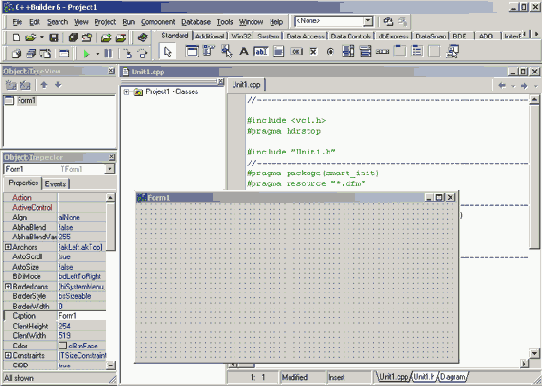
Вид экрана после запуска C++ Builder
В главном окне (рис. 1.3) находится меню команд, панели инструментов и палитра компонентов.
Окно стартовой формы (Form1 ) представляет собой заготовку главного окна разрабатываемой программы (приложения).

Главное окно
Окно Object Inspector (рис. 1.4) — окно редактора свойств объектов предназначено для редактирования значений свойств объектов. В терминологии
визуального проектирования объекты — это диалоговые окна и элементы управления (поля ввода и вывода, командные кнопки, переключатели и др.). Свойства объекта — это характеристики, определяющие вид, положение и поведение объекта. Например, свойства
Width и Height задают размер (ширину и высоту) формы, свойства тор и
Left — положение формы на экране, свойство caption — текст заголовка. В верхней части окна указан объект (имя объекта), значения свойств которого отражены в окне
Object Inspector .
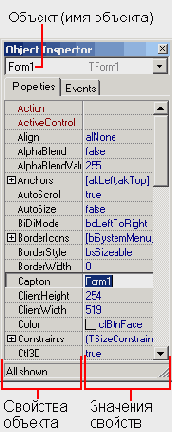
На вкладке Properties перечислены свойства объекта и указаны их значения
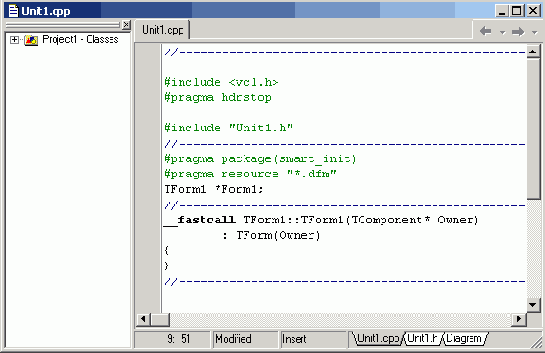
Окно редактора кода
В окне редактора кода (рис. 1.5), которое можно увидеть, отодвинув в сторону окно формы, следует набирать текст программы. В начале работы над новым проектом окно редактора кода содержит сформированный C++ Builder шаблон программы.
